Statusinformationen anzeigen – Guntermann & Drunck MultiPower-6 Benutzerhandbuch
Seite 12
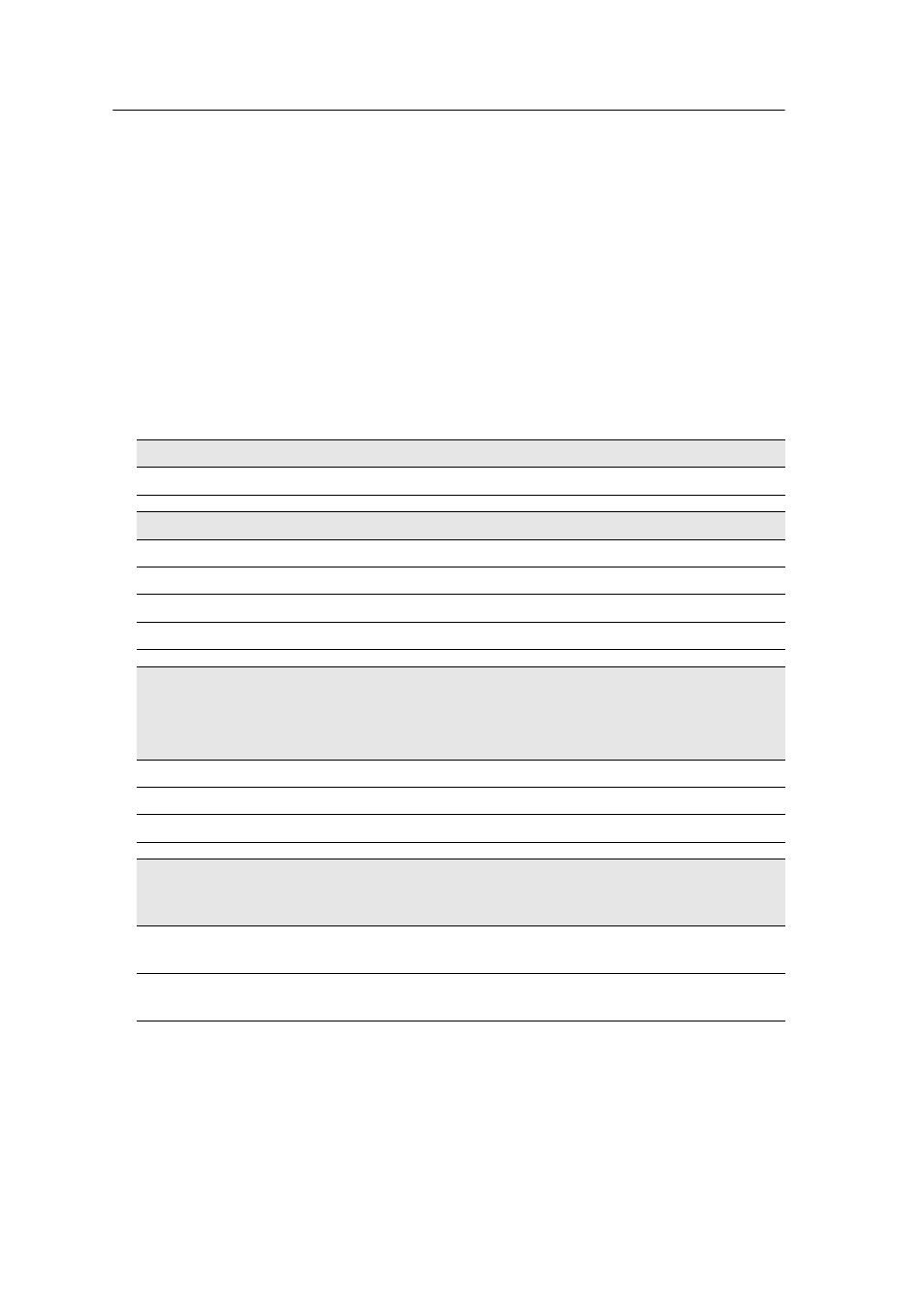
Das Setup-Menü
9 · MultiPower-6
Statusinformationen anzeigen
So zeigen Sie die Statusinformationen im Terminalemulationsprogramm an:
1. Starten Sie das Terminalemulationsprogramm.
2. Laden Sie die Verbindungseinstellungen des Setup-Menüs und starten Sie
anschließend die Verbindung.
3. Betätigen Sie innerhalb des Terminalemulationsprogramms die Taste
R
.
4. Wählen Sie die Zeile
Show Firmware Info
,
Show Temp Info
,
Show Load Info
oder
Show Power Out Info
mit den Tasten
Pfeil
bzw.
Pfeil
und betätigen Sie die
Eingabetaste
.
In den verschiedenen Menüs werden folgende Informationen angezeigt:
5. Betätigen Sie die Taste
Q
, um wieder in das Hauptmenü zu gelangen.
6. Wiederholen Sie ggf. die Schritte 4. und 5., um weitere Statusinformationen ein-
zusehen.
FIRMWARE INFO
FW:
Versionsnummer der installierten Firmware
TEMP INFO
Temp1:
Gemessene Temperatur (°C) des ersten Sensors
Temp2:
Gemessene Temperatur (°C) des zweiten Sensors
Fan1:
Umdrehungen pro Minute des ersten Lüfters
Fan2:
Umdrehungen pro Minute des zweiten Lüfters
LOAD INFO
In diesem Menü werden die Lastinformationen der internen Netzteile »Main Power« und
»Redundant Power« angezeigt.
Die angezeigten Werte unterliegen Bauteil- und Messtoleranzen.
U:
Spannung (Volt)
I:
Stromstärke (Ampere)
P:
Leistung (Watt)
POWER OUT INFO
In diesem Menü werden die Statusinformationen zu den verschiedenen »Power Out«-Buchsen
angezeigt.
Switched:
on:
Ausgang ist aktiviert
off:
Ausgang ist deaktiviert.
Power:
on:
Spannung ist verfügbar.
off:
Keine Spannung verfügbar.